آموزش برق اتوکد
AutoCAD Electrical Essential Training
نکته:
آخرین آپدیت رو دریافت میکنید حتی اگر این محتوا بروز نباشد.
نمونه ویدیوها:
موضوعات شامل:
- پیمایش رابط برق اتوکد
- درج ، ویرایش و شماره گذاری سیم ها
- استفاده از نردبان ها و اجزای 3 فاز
- استفاده از کلیپ بورد مدار و سازنده مدار
- ویرایش ، جابجایی ، کپی و حذف م componentsلفه ها
- کپی کردن مقادیر نصب و کد مکان
- درج پایانه ها و جامپرها
- استفاده از نمادهای PLC
- درج اتصالات برای سیم کشی نقطه به نقطه
- ایجاد نمادهای سفارشی
- تنظیم بلوک های عنوان
سرفصل ها و درس ها
مقدمه Introduction
-
کار با اتوکد برق Working with AutoCAD Electrical
-
آنچه قبل از تماشای این دوره باید بدانید What you should know before watching this course
-
با استفاده از پرونده های تمرینی Using the exercise files
-
رابط کاربری جدید اتوکد 2021 The new AutoCAD 2021 interface
-
دوره های پیش نیاز در کتابخانه Prerequisite courses in the library
1. رابط کاربری برق اتوکد را کاوش کنید 1. Explore the AutoCAD Electrical User Interface
-
رابط کاربری اتوکد الکتریک را کاوش کنید Explore the AutoCAD Electrical user interface
-
از روبان برق اتوکد استفاده کنید Use the AutoCAD Electrical ribbon
-
روی منوی علامت گذاری کلیک راست کنید Right-click marking menu
-
مدیر پروژه The Project Manager
-
مدیر پروژه اتوکد The AutoCAD Project Manager
-
کادر گفتگوی تنظیمات پیش نویس Drafting Settings dialog box
-
نوار ابزار دسترسی سریع (QAT) Quick Access Toolbar (QAT)
2. مدیریت پرونده ها و پروژه ها 2. Manage Files and Projects
-
پروژه های باز Open projects
-
نقاشی های باز Open drawings
-
برای افزودن نقاشی های جدید از پرونده های الگوی اتوکد الکتریکی (DWT) استفاده کنید Use AutoCAD Electrical template files (DWT) to add new drawings
-
مسیرهای پروژه و مسیرهای پرونده را در اتوکد الکتریکی مدیریت کنید Manage project paths and file paths in AutoCAD Electrical
3. در نقاشی حرکت کنید 3. Navigate in the Drawing
-
از بزرگنمایی و حرکت استفاده کنید Use zoom and pan
-
از ماوس استفاده کنید Use the mouse
-
به نقاشی های پروژه بروید Navigate project drawings
4- در یک پروژه کار کنید 4. Work in a Project
-
به پرونده ها و نقاشی های پروژه دسترسی پیدا کنید Access project files and drawings
-
در پروژه یک طراحی الکتریکی جدید ایجاد کنید Create a new electrical drawing in a project
-
یک نقاشی معمولی به پرونده پروژه اضافه کنید Add a regular drawing to a project file
-
نقشه ها را در پروژه ها با لیست طراحی پروژه مدیریت کنید Manage drawings in projects with the project drawing list
5. طرحواره ای: سیم ها و اجزای منفرد 5. Schematics: Single Wires and Components
-
از نردبان ها در نقاشی استفاده کنید Use ladders in a drawing
-
سیمها را وارد و ویرایش کنید Insert and edit wires
-
پله ها را به نردبان اضافه کنید Add rungs to ladders
-
سیم های شماره ای Number wires
-
فلش های سیگنال مبدا و مقصد Source and destination signal arrows
-
درج ملفه ها Insert components
-
اجزای والدین و کودک Parent and child components
6. طرحواره ای: چند منظوره و مدار 6. Schematics: Multiwiring and Circuits
-
از خطوط پیوند تیره استفاده کنید Use dashed link lines
-
نردبان 3 فاز 3-phase ladders
-
گفتگوی اتوبوس چند سیمه Multiple Wire Bus dialog
-
از اجزای 3 فاز استفاده کنید Use 3-phase components
-
سیم کشی شماره 3 فاز Number 3-phase wiring
-
از نشانگرهای کابل استفاده کنید Use cable markers
-
مدارهای WBLOCK WBLOCK circuits
-
با مدارهای ذخیره شده کار کنید Work with saved circuits
-
مدارهای ذخیره شده را به منوی نماد اضافه کنید Add saved circuits to the icon menu
-
مدار را کپی و انتقال دهید Copy and move a circuit
-
از کلیپ بورد مدار استفاده کنید Use the Circuit Clipboard
-
از Circuit Builder استفاده کنید Use the Circuit Builder
7. دستورات ویرایش الکتریکی اتوکد 7. AutoCAD Electrical Editing Commands
-
با منوی علامت گذاری ویرایش کنید Edit with the marking menu
-
از فهرست وظایف پروژه استفاده کنید Use the Project Task List
-
از دستور SCOOT استفاده کنید Use the SCOOT command
-
اجزا را جابجا کنید Move components
-
کپی اجزا components Copy components
-
تراز کردن اجزا Align components
-
م componentsلفه ها را حذف کنید Delete components
-
از دستور Surfer (AESURF) استفاده کنید Use the Surfer command (AESURF)
-
از تکلیف کپی کاتالوگ استفاده کنید Use the Copy Catalog Assignment
-
مقادیر نصب و کد مکان را کپی کنید Copy installation and location code values
-
از دستورات ویرایش ویژگی استفاده کنید Use the attribute editing commands
8. با نقشه های پانل کار کنید 8. Work with Panel Drawings
-
استفاده از Insert Footprint (منوی نماد) Use Insert Footprint (Icon Menu)
-
استفاده از Insert Footprint (منوی شماتیک) Use Insert Footprint (Schematic Menu)
-
درج کامپوننت (منوی تولید کننده) Insert Component (Manufacturer Menu)
-
رد پای پانل را ویرایش کنید Edit panel footprints
-
شماره آیتم ها را اختصاص دهید و بالن ها را به صفحه اضافه کنید Assign item numbers and add balloons to panels
9- با ترمینال ها کار کنید 9. Work with Terminals
-
نمادهای ترمینال را در نقاشی ها وارد کنید Insert terminal symbols into drawings
-
از ترمینال های چند سطح استفاده کنید Use multiple-level terminals
-
پایانه های جامپر را وارد کنید Insert jumper terminals
-
یک نمودار پرش ایجاد کنید Create a jumper chart
-
از دستور DIN Rail استفاده کنید Use the DIN Rail command
10. از نمادهای PLC استفاده کنید 10. Use PLC Symbols
-
درج PLC (پارامتری) Insert a PLC (parametric)
-
درج PLC (واحدهای کامل) Insert a PLC (full units)
-
نقاط PLC I / O را وارد کنید Insert PLC I/O points
-
نمادهای PLC را برچسب بزنید Tag PLC symbols
-
از عملکرد Spreadsheet to PLC I / O استفاده کنید Use the Spreadsheet to PLC I/O function
11. از سیم کشی نقطه به نقطه استفاده کنید 11. Use Point-to-Point Wiring
-
اتصالات را وارد و ویرایش کنید Insert and edit connectors
-
اتصالات را استفاده کرده و وارد کنید Use and insert splices
-
از چندین سیم استفاده کرده و وارد کنید Use and insert multiple wires
-
سیم ها را خم کنید Bend wires
12. نمادهای سفارشی ایجاد کنید 12. Create Custom Symbols
-
نماد ساز The Symbol Builder
-
ویژگی های استاندارد را وارد کنید Insert standard attributes
-
ویژگی های اتصال سیم را وارد کنید Insert wire connection attributes
-
نماد جدید را ذخیره کنید Save the new symbol
-
نماد جدید را وارد کنید Insert the new symbol
-
نمادهای جدیدی را به منوی آیکون اضافه کنید Add new symbols to the Icon Menu
13. بلوک عنوان برق اتوکد 13. AutoCAD Electrical Titleblocks
-
بلوک های عنوان را به روز کنید Update titleblocks
-
بلوک های عنوان اتوکد برق را تنظیم کنید Set up AutoCAD Electrical titleblocks
-
کار با ابرهای تجدید نظر Working with revision clouds
14. گزارش در برق اتوکد 14. Report in AutoCAD Electrical
-
ذخیره در پرونده های خارجی Save to external files
-
گزارش ها را روی نقاشی ها قرار دهید Put reports on drawings
-
پیکربندی الگوهای گزارش Configure report templates
-
گزارش های خودکار را اجرا کنید Run automatic reports
-
از دستور Electrol Audit استفاده کنید Use the Electrical Audit command
15. تنظیمات و قالب ها 15. Settings and Templates
-
ویژگی های پروژه را تنظیم کنید Set project properties
-
خواص طراحی را تنظیم کنید Set drawing properties
-
پیکربندی طراحی پانل را تنظیم کنید Set the panel drawing configuration
-
یک پرونده الگو تنظیم کنید Set up a template file
16. از ابزارهای Update Drawing استفاده کنید 16. Use Drawing Update Tools
-
پروژه ها را به روز کنید و دوباره به عقب برسانید Update and retag projects
-
از برنامه های کاربردی گسترده پروژه استفاده کنید Use project-wide utilities
-
پروژه های طرح Plot projects
-
صادرات پروژه ها به صفحات گسترده Export projects to spreadsheets
-
یک پروژه را از صفحه گسترده به روز کنید Update a project from a spreadsheet
-
یک پروژه را کپی کنید Copy a project
-
بلوک ها را عوض و به روز کنید Swap and update blocks
-
نقاشی ها را علامت گذاری و تأیید کنید Mark and verify drawings
17. ویژگی های جدید 17. New Features
-
با استفاده از دستور BREAKATPOINT Using the BREAKATPOINT command
-
با استفاده از دستورات TRIM و EXTEND Using the TRIM and EXTEND commands
نتیجه Conclusion
-
مراحل بعدی Next steps
https://donyad.com/d/d0cb
 Shaun Bryant
Shaun Bryant
شان برایانت یک مربی دارای گواهینامه Autodesk در سطح پلاتین در معماری اتوکد و رویت است.
شان دارای تخصص فروش و پشتیبانی فنی، مهارت های مدیریتی گسترده در CAD است. و بیش از 34 سال تجربه در صنعت. او به عنوان مشاور، مربی، مدیر و کاربر، از جمله 22 سال به عنوان مشاور CAD، BIM و مدیریت امکانات، کار کرده است. نویسنده وبلاگ نه فقط CAD! و یک سخنران باتجربه دانشگاه اتودسک، شان یک کارگردان بوده است. او در هیئت مدیره Autodesk User Group International (AUGI) و کارشناس اتوکد در افتتاحیه دانشگاه Autodesk بود که در ژوئن 2017 در لندن برگزار شد. او همچنین مربی سخنران دانشگاه Autodesk، اینفلوئنسر اتوکد و عضو برنامه Autodesk Expert Elite است. . شان در شرق یورکشایر در بریتانیا زندگی می کند، جایی که او مالک و مدیر CADFMconsultants Limited است.
شان دارای تخصص فروش و پشتیبانی فنی، مهارت های مدیریتی گسترده در CAD است. و بیش از 34 سال تجربه در صنعت. او به عنوان مشاور، مربی، مدیر و کاربر، از جمله 22 سال به عنوان مشاور CAD، BIM و مدیریت امکانات، کار کرده است. نویسنده وبلاگ نه فقط CAD! و یک سخنران باتجربه دانشگاه اتودسک، شان یک کارگردان بوده است. او در هیئت مدیره Autodesk User Group International (AUGI) و کارشناس اتوکد در افتتاحیه دانشگاه Autodesk بود که در ژوئن 2017 در لندن برگزار شد. او همچنین مربی سخنران دانشگاه Autodesk، اینفلوئنسر اتوکد و عضو برنامه Autodesk Expert Elite است. . شان در شرق یورکشایر در بریتانیا زندگی می کند، جایی که او مالک و مدیر CADFMconsultants Limited است.
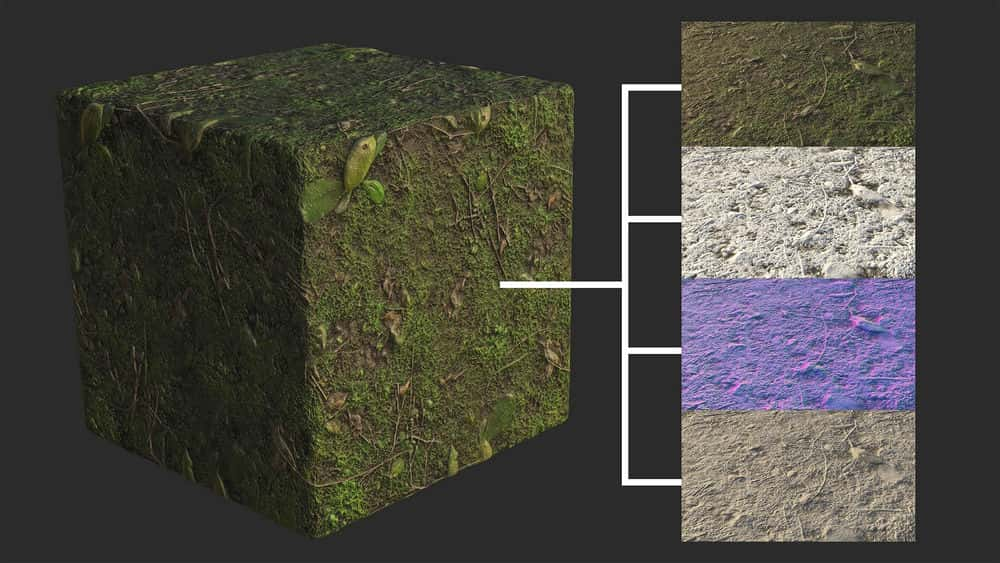
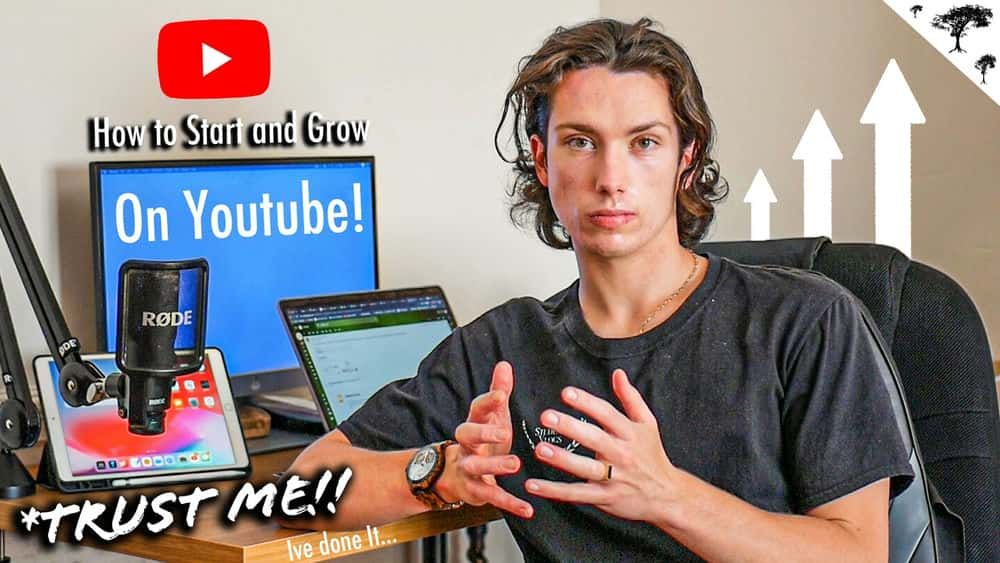

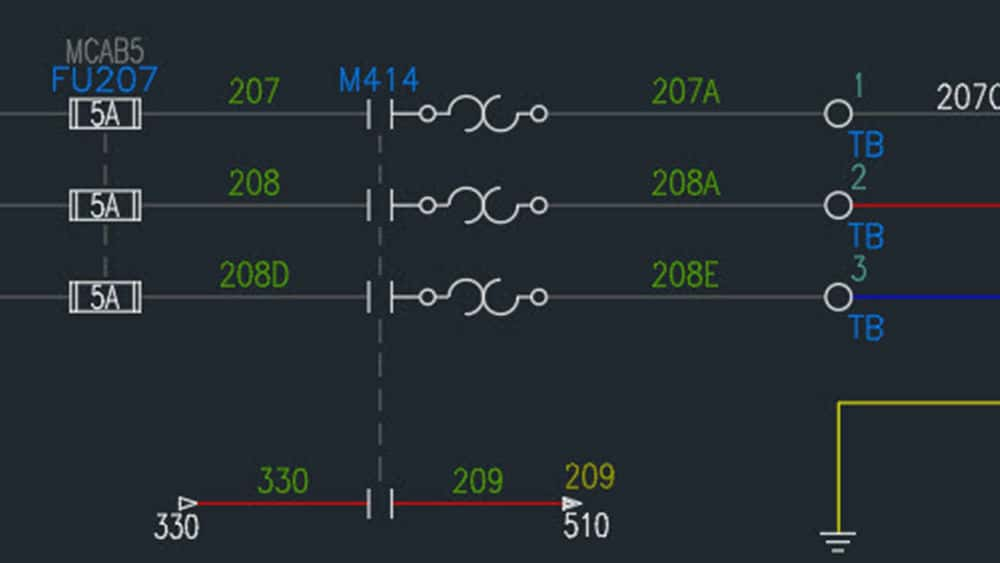





نمایش نظرات